AndroMedia: Επεξεργαστής βίντεο με εφέ ήχου και μετάβασης [Android]
AndroMedia HD είναι μια ισχυρή αλλά πολύ απλή στη χρήση εφαρμογή επεξεργασίας βίντεο για Android που σας επιτρέπει να δημιουργείτε, να επεξεργάζεστε και να μοιράζεστε άμεσα βίντεο κλιπ απευθείας από τη συσκευή σας. Μπορείτε να δημιουργήσετε βίντεο χρησιμοποιώντας προσαρμοσμένες εικόνες, ηχογραφήσεις / βίντεο, αρχεία ήχου και / ή πιασάρικα εφέ. Μπορείτε να προσθέσετε ηχητικά εφέ, αρχεία ήχου ή να εισαγάγετε τις δικές σας εγγραφές φωνής σε κάθε βίντεο που δημιουργήθηκε με το AndroMedia. Η εφαρμογή διαθέτει συνολικά 5 διαφορετικά εφέ μετάβασης που μπορεί να εφαρμόσετε σε κάθε διαφάνεια για να κάνετε τα βίντεό σας πιο δυναμικά. Σας επιτρέπει επίσης να εξάγετε προσαρμοσμένα βίντεο κλιπ στο YouTube στην ανάλυση που προτιμάτε (320p, 480p ή 720p).

Είτε θέλετε να προετοιμάσετε μια άμεση παρουσίαση βίντεο για ένα τρέχον έργο ή θέλετε να συγχωνεύσετε τα στιγμιότυπα του πάρτι γενεθλίων σας σε ένα ωραίο μικρό μοντάζ βίντεο, το AndroMedia είναι πιθανό να σας προσφέρει αρκετές επιλογές, ώστε να μην χρειάζεται να βασίζεστε σε ογκώδη επιφάνεια εργασίας εφαρμογές.
Από τώρα, το AndroMedia μπορεί να λειτουργήσει σε διάφορες μορφές αρχείων πολυμέσων όπως MP4, MOV, JPG, PNG, MP3 και WAV. Ωστόσο, κάθε βίντεο που αποδίδεται αποθηκεύεται και μπορεί να εξαχθεί μόνο σε μορφή MP4. Η εφαρμογή έχει σχεδιαστεί για να λειτουργεί μόνο σε οριζόντιο προσανατολισμό για καλύτερη χρήση του χώρου της οθόνης.

Η εφαρμογή διαθέτει μια τακτοποιημένη και απλή διεπαφή που σας επιτρέπει να δημιουργείτε εύκολα κλιπ ταινιών.
Στην αρχική οθόνη της εφαρμογής, πατήστε Δημιουργία νέου έργου (ή Μενού> Δημιουργία νέου) για να ξεκινήσετε τη διαδικασία επεξεργασίας. Αφού καθορίσετε τον τίτλο του έργου, τη μορφή (ανάλυση), τον προσανατολισμό και το προεπιλεγμένο εφέ μετάβασης, πατήστε Εντάξει. Αυτό δημιουργεί ένα νέο / κενό αρχείο έργου που είναι έτοιμο για επεξεργασία.

Στη συνέχεια έρχεται η προσθήκη κάποιου περιεχομένου στο νέο σας έργο. Απλώς πατήστε το Προσθήκη κουμπί στο μέσο της οθόνης και επιλέξτε αν θέλετε να προσθέσετε μια φωτογραφία, βίντεο ή να ορίσετε ένα κλιπ τίτλου (και τη διάρκειά του). Όλο το περιεχόμενο του έργου σας εμφανίζεται ως πλακίδια στο χρονοδιάγραμμα. Μπορείτε να αλλάξετε τη σειρά των πλακιδίων, να επιλέξετε ένα προσαρμοσμένο εφέ μετάβασης για κάθε πλακίδιο, να δημιουργήσετε τον κλώνο του, να περικόψετε και να το αφαιρέσετε. Ενώ ένα νέο εφέ μετάβασης μπορεί εύκολα να προστεθεί πατώντας το εικονίδιο συν (+), η επιλογή ενός πλακιδίου μπορεί να αποδειχθεί κάπως δύσκολη. Για να επιλέξετε ένα διαφορετικό πλακίδιο, πρέπει να χρησιμοποιήσετε τη χειρονομία «τσίμπημα προς ζουμ»

Μόλις τελειώσετε με την προσθήκη εικόνων, κλιπ και εφέ μετάβασης, ήρθε η ώρα να προσθέσετε κάποια μουσική υπόκρουση στο έργο. Απλώς πατήστε το Ήχος εικονίδιο στην επάνω δεξιά γωνία της οθόνης για να ξεκινήσετε τον επεξεργαστή ήχου της εφαρμογής. Όπως προαναφέρθηκε, μπορείτε είτε να επιλέξετε ένα αρχείο ήχου από τη συσκευή σας είτε να εισαγάγετε ένα από τα ενσωματωμένα ηχητικά εφέ της εφαρμογής ή απλά, να προσθέσετε τις δικές σας ηχογραφήσεις στα κλιπ σας.

Στην οθόνη επεξεργασίας ήχου, μπορείτε να δείτε μικρογραφίες όλου του περιεχομένου στο χρονοδιάγραμμα του έργου, το οποίο μπορεί να ρυθμιστεί χειροκίνητα στην οθόνη για να ορίσετε ένα προτιμώμενο σημείο από όπου πρέπει να ξεκινήσει ο ήχος παιχνίδι. Όταν ολοκληρώσετε την προσθήκη εφέ ήχου, πατήστε το εικονίδιο τροχών στην επάνω δεξιά γωνία της οθόνης για να επιστρέψετε στη διεπαφή επεξεργασίας βίντεο.

Όταν ολοκληρώσετε την προσθήκη περιεχομένου πολυμέσων, μπορείτε να εξαγάγετε ολόκληρο το έργο ως αρχείο βίντεο (MP4). Για αυτό, το μόνο που χρειάζεται να κάνετε είναι να πατήσετε το Καθιστώ κουμπί και περιμένετε να ολοκληρωθεί η διαδικασία. Η διάρκεια της διαδικασίας απόδοσης ενδέχεται να ποικίλλει ανάλογα με την ποσότητα του περιεχομένου στο έργο.
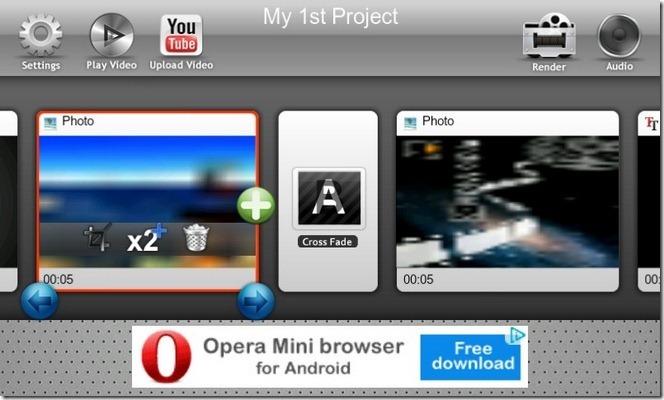
Μετά την απόδοση μιας ταινίας, μπορείτε να την δείτε στο εγγενές πρόγραμμα αναπαραγωγής βίντεο της εφαρμογής μαζί με όλες τις λεπτομέρειες, όπως το όνομα, τη διάρκεια, το μέγεθος και τον κατάλογο όπου αποθηκεύεται τοπικά (από προεπιλογή /mnt/sdcard/Όνομα έργου). Από την ίδια οθόνη, μπορείτε να πατήσετε το Μεταφόρτωση στο YouTube κουμπί για να μοιραστείτε την εργασία σας στην υπηρεσία ροής βίντεο (απαιτείται σύνδεση).
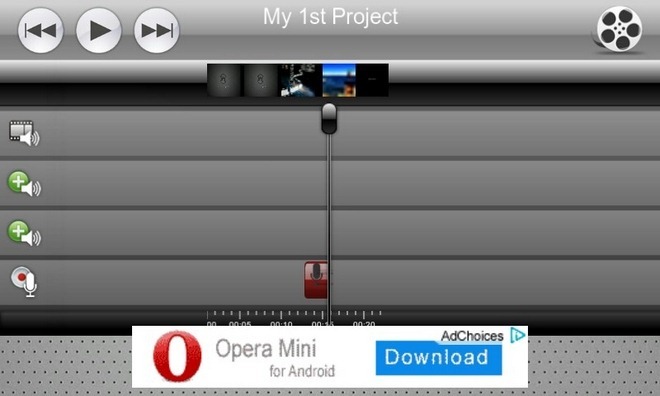
Σε αντίθεση με τον αυξανόμενο αριθμό των επεξεργαστών φωτογραφιών που φτάνουν στο Android Market αριστερά, δεξιά και στο κέντρο, οι εφαρμογές επεξεργασίας βίντεο είναι λίγες και πολύ μακριά. Σε αυτό το πλαίσιο, το AndroMedia φέρνει κάτι σπάνιο και πολύ χρήσιμο στο τραπέζι.
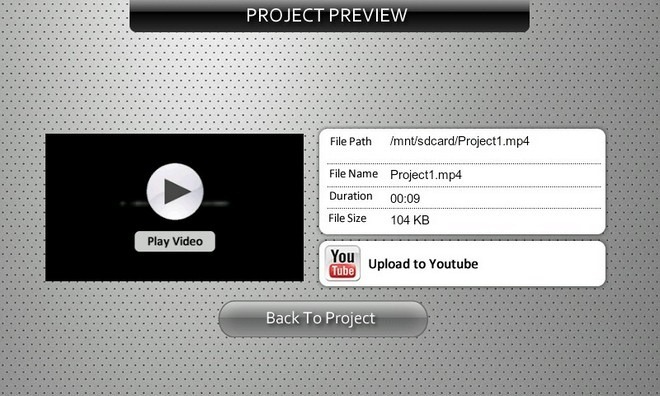
Κατεβάστε το πρόγραμμα επεξεργασίας βίντεο AndroMedia για Android
Έρευνα
Πρόσφατες δημοσιεύσεις
Πώς να κάνετε overclock Samsung Galaxy S 2 σε 1,5Ghz
Το Galaxy S II, ένα εργοστάσιο ισχύος ενός τηλεφώνου Android όπως ή...
Πώς να ενεργοποιήσετε την υποστήριξη WiFi 802.11 N στο HTC Evo 4G
Ενώ το HTC Evo 4G έρχεται με ένα τσιπ WiFi που υποστηρίζει το πρωτό...
Apple iPod Touch 4G Χαρακτηριστικά, χαρακτηριστικά και τιμή
Τέλος, η αναμονή τελείωσε και η Apple μόλις ανακοίνωσε όλα τα νέα i...



